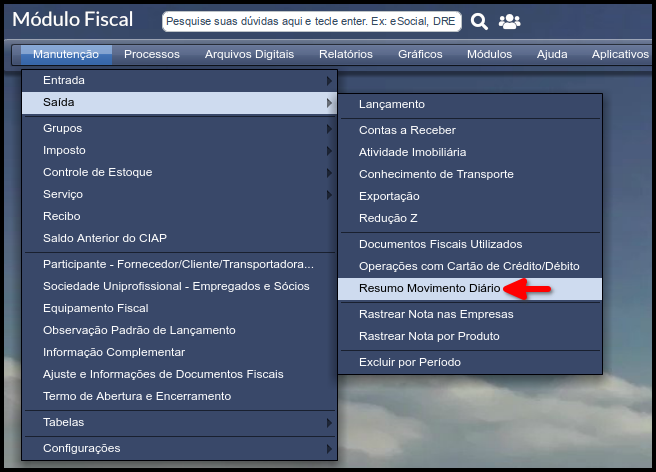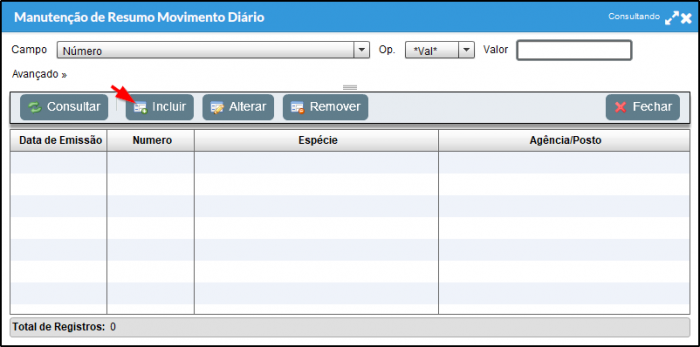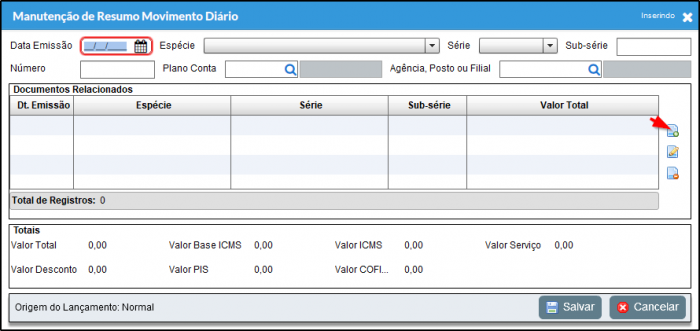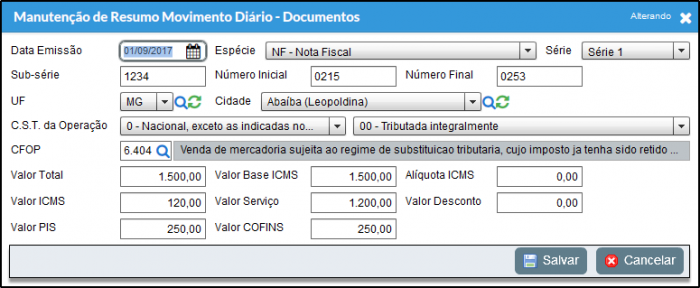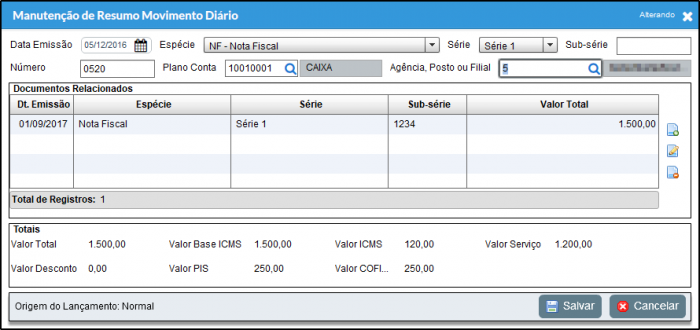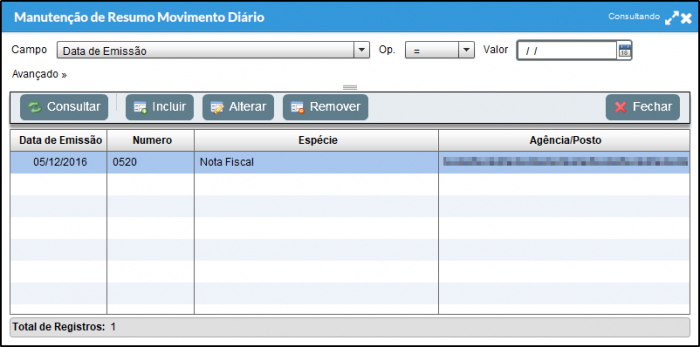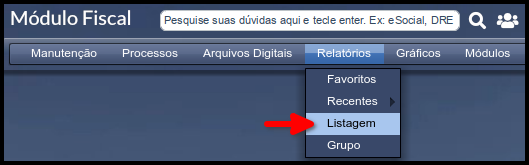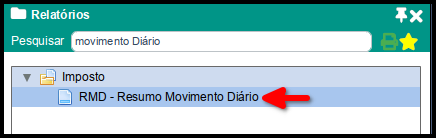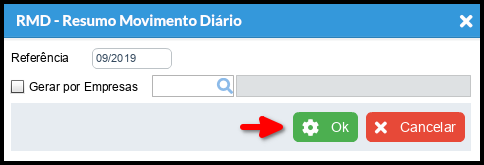Mudanças entre as edições de "Resumo Movimento Diário"
(→Procedimento) |
(→Relatório Resumo de Movimentação Diária) |
||
| (8 revisões intermediárias pelo mesmo usuário não estão sendo mostradas) | |||
| Linha 7: | Linha 7: | ||
== Definição == | == Definição == | ||
| − | Este ajuda tem por finalidade auxiliar | + | Este ajuda tem por finalidade auxiliar no lançamento de Movimento Diário. |
| + | |||
| + | ---- | ||
| + | |||
| + | == Vídeo Aula == | ||
| + | |||
| + | <embedvideo service="youtube">https://youtu.be/Kooer75xfsA</embedvideo> | ||
---- | ---- | ||
| Linha 15: | Linha 21: | ||
a) Em seu Módulo Fiscal, acesse o menu Manutenção> Saída> Resumo Movimento Diário. | a) Em seu Módulo Fiscal, acesse o menu Manutenção> Saída> Resumo Movimento Diário. | ||
| − | [[Arquivo: | + | [[Arquivo:Resumomovimentacaodiariav1.png]] |
b) Na tela de '''Manutenção de Resumo Movimento Diário''' clique em "'''Incluir'''". | b) Na tela de '''Manutenção de Resumo Movimento Diário''' clique em "'''Incluir'''". | ||
| Linha 21: | Linha 27: | ||
[[Arquivo:Mf-rmd-02.png|700px]] | [[Arquivo:Mf-rmd-02.png|700px]] | ||
| − | c) Preencha os campos | + | c) Preencha os campos abaixo e, em '''Documentos Relacionados''' clique no ícone de adicionar. |
[[Arquivo:Mf-rmd--03.png|700px]] | [[Arquivo:Mf-rmd--03.png|700px]] | ||
| − | |||
| − | |||
| − | |||
| − | |||
| − | |||
| − | |||
| − | |||
d) Na tela '''Manutenção de Resumo Movimento Diário - Documentos''' preencha os campos abaixo, após clique em "'''Salvar'''". | d) Na tela '''Manutenção de Resumo Movimento Diário - Documentos''' preencha os campos abaixo, após clique em "'''Salvar'''". | ||
[[Arquivo:Mf-rmd-04.png|700px]] | [[Arquivo:Mf-rmd-04.png|700px]] | ||
| − | |||
| − | |||
| − | |||
| − | |||
| − | |||
| − | |||
| − | |||
| − | |||
| − | |||
| − | |||
| − | |||
e) Após cadastrar os '''Documentos Relacionados''' basta clicar em "'''Salvar'''". | e) Após cadastrar os '''Documentos Relacionados''' basta clicar em "'''Salvar'''". | ||
| Linha 54: | Linha 42: | ||
[[Arquivo:Mf-rmd-06.png|700px]] | [[Arquivo:Mf-rmd-06.png|700px]] | ||
| + | |||
| + | ---- | ||
| + | |||
| + | == Relatório Resumo de Movimentação Diária == | ||
| + | |||
| + | a) Acesse Módulo Fiscal / Relatórios / Listagem. | ||
| + | |||
| + | [[Arquivo:Resumomovimentacaodiariav3.png]] | ||
| + | |||
| + | b) Pesquise por '''Movimentação diária''' e selecione o relatório de '''RMD - Resumo Movimentação Diário''' | ||
| + | |||
| + | [[Arquivo:Resumomovimentacaodiariav4.png]] | ||
| + | |||
| + | c) Preencha os dados e clique em '''OK''' | ||
| + | |||
| + | [[Arquivo:Resumomovimentacaodiariav5.png]] | ||
| + | |||
| + | *Referência que será impresso o movimento diário. | ||
| + | *Gerar por empresas: Selecione as empresas que deseja imprimir, caso deixar em branco será impresso o relatório da empresa atual. | ||
| + | |||
| + | d) Será gerado o relatório de '''RMD - Resumo Movimentação Diário''' | ||
| + | |||
| + | [[Arquivo:Resumomovimentacaodiariav6.png|1000px]] | ||
| + | |||
---- | ---- | ||
Edição atual tal como às 11h05min de 5 de agosto de 2020
Índice
Definição
Este ajuda tem por finalidade auxiliar no lançamento de Movimento Diário.
Vídeo Aula
Procedimento
a) Em seu Módulo Fiscal, acesse o menu Manutenção> Saída> Resumo Movimento Diário.
b) Na tela de Manutenção de Resumo Movimento Diário clique em "Incluir".
c) Preencha os campos abaixo e, em Documentos Relacionados clique no ícone de adicionar.
d) Na tela Manutenção de Resumo Movimento Diário - Documentos preencha os campos abaixo, após clique em "Salvar".
e) Após cadastrar os Documentos Relacionados basta clicar em "Salvar".
f) Após salvar o Movimento Diário, será listado todos os Movimentos Diários cadastrado no sistema.
Relatório Resumo de Movimentação Diária
a) Acesse Módulo Fiscal / Relatórios / Listagem.
b) Pesquise por Movimentação diária e selecione o relatório de RMD - Resumo Movimentação Diário
c) Preencha os dados e clique em OK
- Referência que será impresso o movimento diário.
- Gerar por empresas: Selecione as empresas que deseja imprimir, caso deixar em branco será impresso o relatório da empresa atual.
d) Será gerado o relatório de RMD - Resumo Movimentação Diário
Veja Também
- Lançamentos de Entrada e Saída
- Preenchimento do PGDAS
- Importação de NF-e Via DANFE/Chave de Acesso
- Importação de NF-e Via XML
- Importação de NFS-e - Nota Fiscal de Serviço Eletrônica